苹果手机屏幕上的一个圆怎么调出来 如何关闭苹果手机屏幕上的小圆圈解锁功能
日期: 来源:小麦安卓网
苹果手机屏幕上的小圆圈解锁功能是一项方便实用的特性,它可以让用户通过简单的手势操作来解锁手机,有时候我们可能会希望关闭这个小圆圈,因为它可能在某些情况下干扰我们的正常使用。如何调出这个小圆圈,又该如何关闭它呢?接下来我们将一一解答这些问题,帮助您更好地使用您的苹果手机。
如何关闭苹果手机屏幕上的小圆圈解锁功能
操作方法:
1.首先在我们的手机桌面上找到设置并点击它,如下图所示。
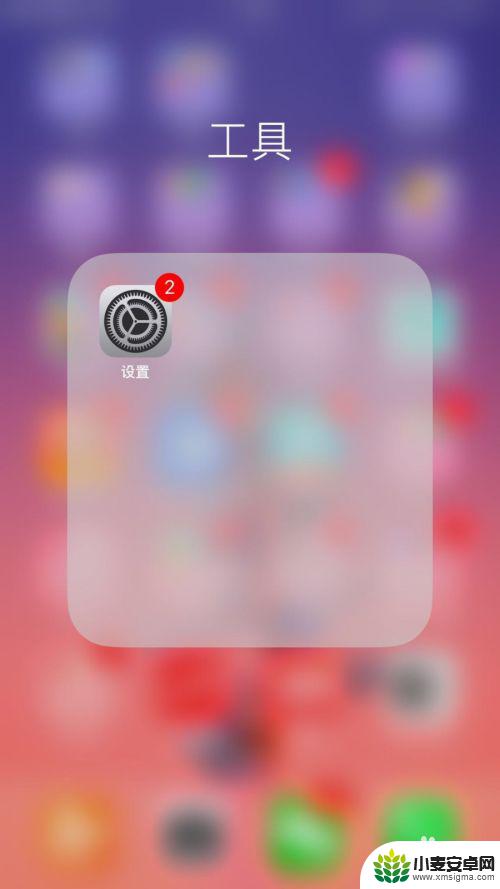
2.然后点击通用,如下图所示。
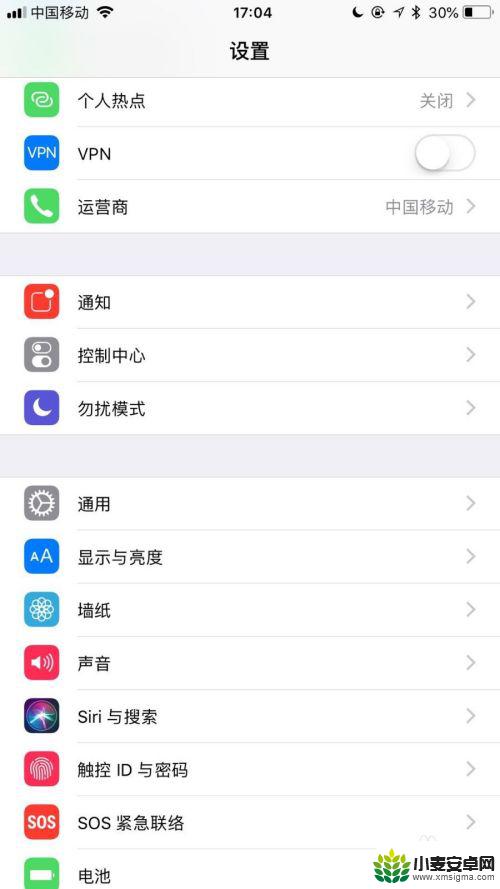
3.接着点击辅助功能,如下图所示。
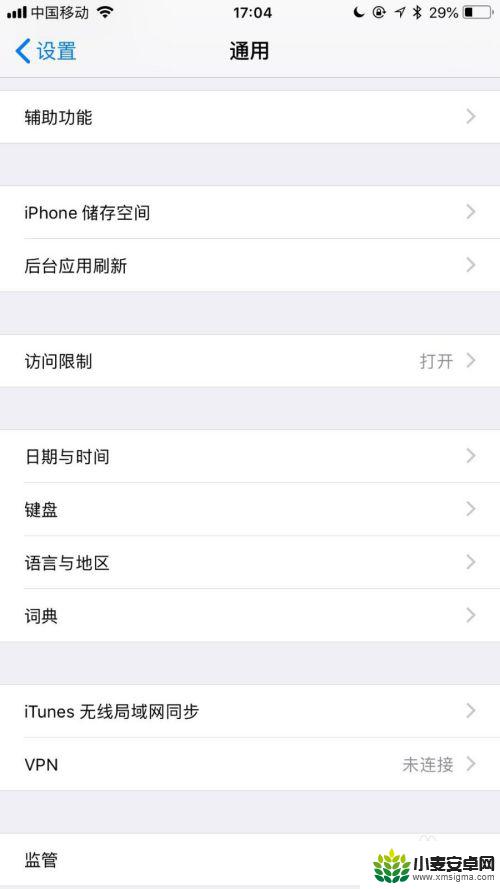
4.然后点击辅助触控,如下图所示。
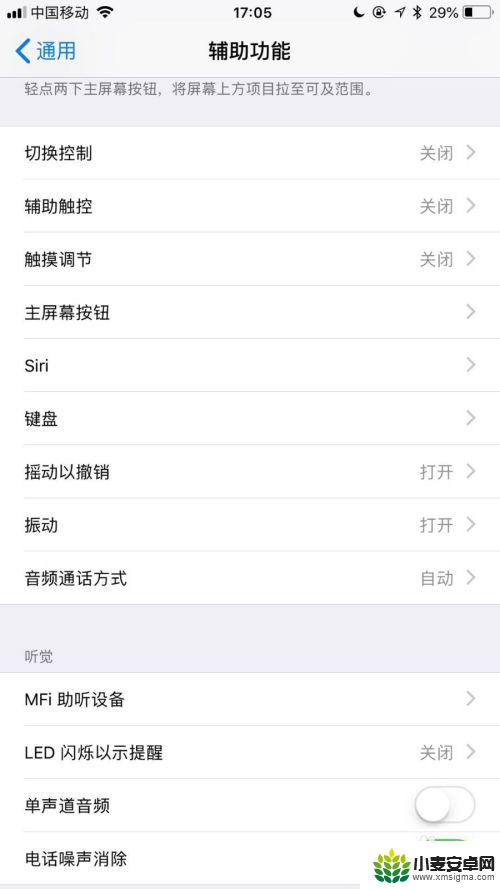
5.如果你想要打开苹果手机桌面中的小圆点,只要打开辅助触控开关就可以了。
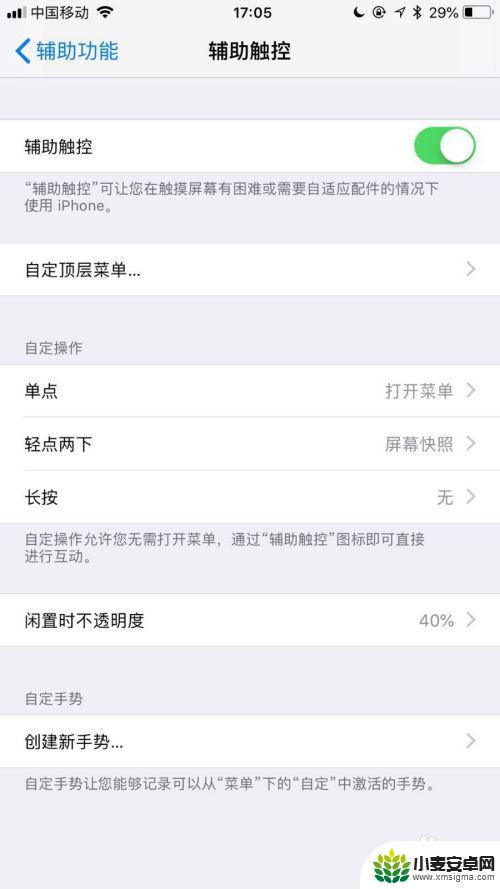
6.另外你想关闭苹果手机桌面上的小圆点,只要关闭辅助触控开关就可以了。
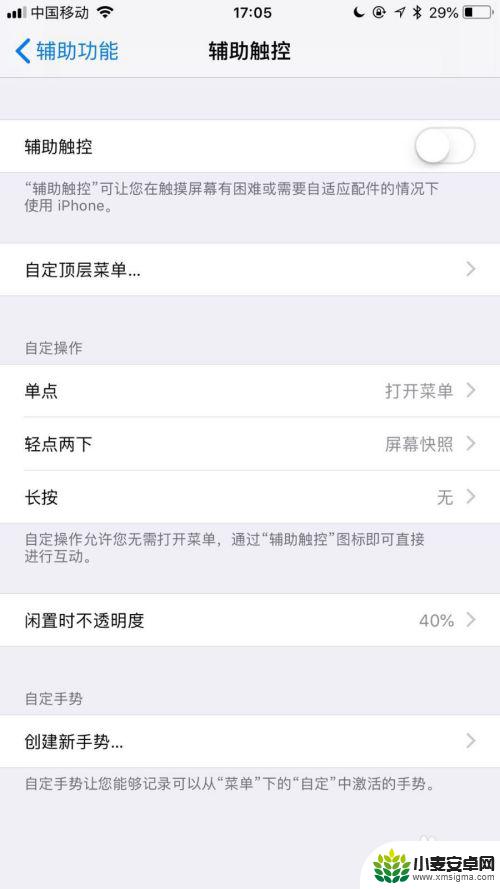
以上是如何调出苹果手机屏幕上的一个圆的全部内容,如果有不明白的用户,可以根据小编提供的方法进行操作,希望能对大家有所帮助。












